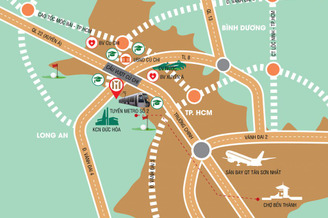Hướng dẫn nộp thuế điện tử chuẩn quy định nhanh chóng từ A-Z
BÀI LIÊN QUAN
Tìm hiểu về hệ sinh thái Blockchain hiện nayTop 10+ công cụ nghiên cứu tiền điện tử tốt nhất cho nhà đầu tưBlockchain là gì? Ứng dụng của blockchain1. Điều kiện để nộp thuế điện tử

Nộp thuế điện tử là dịch vụ cho phép người nộp thuế (NNT) nộp tiền thuế vào Ngân sách Nhà nước qua Cổng thông tin điện tử của Cơ quan thuế và được Ngân hàng thương mại (NHTM) xác nhận kết quả ngay sau khi nộp. Muốn đăng ký nộp thuế qua mạng, người nộp thuế cần phải đáp ứng đủ các điều kiện sau:
- Là tổ chức, doanh nghiệp đang hoạt động và đã được cấp mã số thuế hoặc mã số doanh nghiệp.
- Có chứng thư số do tổ chức cung cấp dịch vụ chứng thực chữ ký số công cộng cấp và đang còn hiệu lực.
- Thiết bị sử dụng đăng ký có kết nối internet và địa chỉ thư điện tử liên lạc ổn định với Cơ quan thuế.
- Có 1 tài khoản tại NHTM được liên kết và cung cấp dịch vụ bởi Tổng cục thuế, và thuộc địa bàn quản lý của Tổng cục Thuế, Chi cục Thuế toàn quốc…
2. Cách đăng ký nộp thuế điện tử chi tiết nhất
Đối với trường hợp lần đầu nộp thuế điện tử, các doanh nghiệp cần tiến hành đăng ký tài khoản nộp thuế trước. Theo đó, các doanh nghiệp có thể đăng ký tại trang của Tổng cục Thuế (thuedientu.gdt.gov.vn). Cách này hiện đang được áp dụng với tất cả các đơn vị kinh doanh. Cách thức tiến hành đăng ký nộp thuế trên trang của Tổng cục Thuế:
Bước 1: Truy cập vào trang thuedientu.gdt.gov.vn
Sau khi đã mở trình duyệt đang sử dụng (Chrome, coccoc, v.v...), người nộp thuế (NNT) truy cập vào trang thuedientu.gdt.gov.vn.
Tại giao diện chính của trang, NNT nhấn chọn hệ thống thuế điện tử “DOANH NGHIỆP” để có thể tiến hành đăng ký tài khoản. Nếu là đăng ký cho cá nhân thì sẽ chọn vào ô “CÁ NHÂN”.
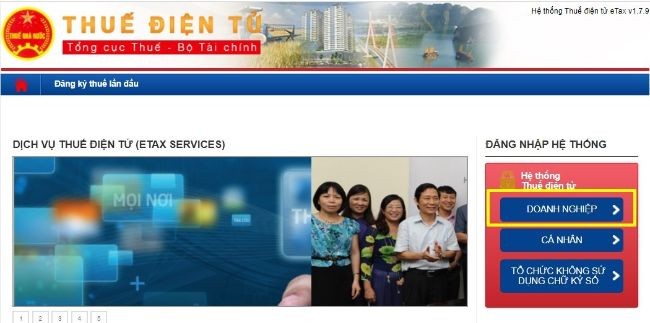
Bước 2: Tiến hành “Đăng ký”
Sau khi đã chọn mục “Doanh nghiệp”, hệ thống sẽ chuyển đến giao diện có tính năng đăng ký. Tại đây, NNT nhấn chọn vào ô “Đăng ký” ở phía trên, bên góc phải màn hình.
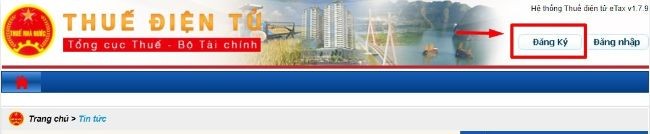
Tại giao diện “Đăng ký”, NNT nhập “Mã số thuế” của doanh nghiệp mình đang sử dụng rồi nhấn ô “Tiếp tục”.
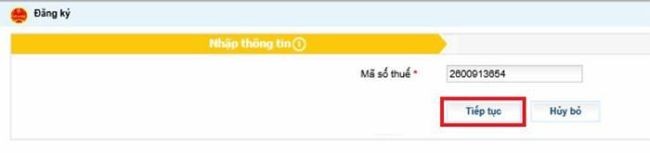
Tiếp đó, hệ thống sẽ yêu cầu NNT nhập các thông tin có liên quan làm dữ liệu cho việc đăng ký.
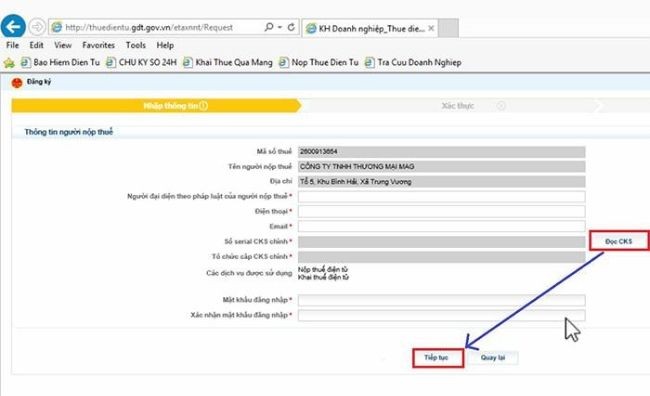
Khi này, ngoài kiểm tra các thông tin đã được điền tự động, NNT cần phải bổ sung chính xác và đầy đủ các trường thông tin đăng ký, bao gồm:
- Người đại diện theo pháp luật.
- Điện thoại.
- Email.
- Số serial chữ ký số chính.
- Tổ chức cấp chữ ký số.
- Mật Khẩu đăng nhập.
Lưu ý, khi thực hiện tới bước này, NNT cần phải cắm USB chữ ký số vào máy tính đang dùng để đăng ký giúp hệ thống có thể tự động đọc và cập nhật mã thông tin trên chữ ký số. Khi đã điền hoàn tất, NNT chọn ô “Tiếp tục” để có thể tiến hành bước tiếp theo.
Bước 3: Ký và gửi bản đăng ký tài khoản nộp thuế điện tử
Sau khi nhận được dữ liệu, hệ thống sẽ hiển thị giao diện “Dịch vụ Nộp thuế điện tử” để NNT kiểm tra thông tin đã đăng ký một lần nữa.
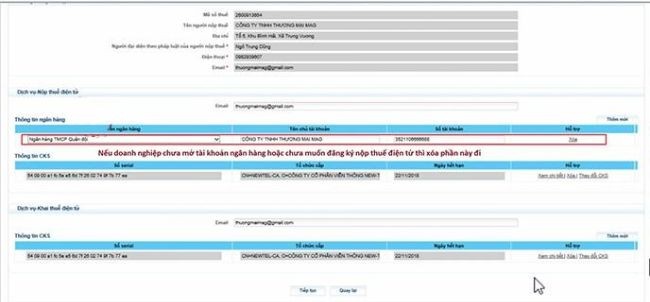
Khi chắc chắn các trường thông tin đều đã được điền chính xác, NNT nhấn vào ô “Tiếp tục” để giao diện “Tờ khai đăng ký giao dịch với cơ quan thuế bằng phương thức điện tử” hiển thị.
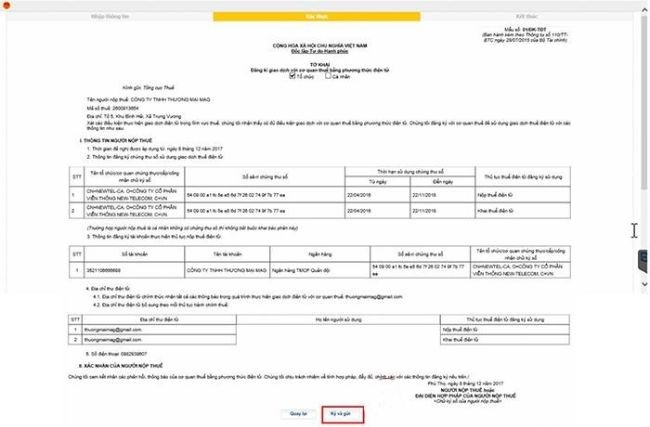
Tiếp đó, NNT chọn ô “Ký và gửi” để có thể gửi bản đăng ký của mình tới cơ quan thuế. Tuy nhiên, trước khi lệnh “Ký và gửi” thành công, hệ thống sẽ yêu cầu NNT nhập “Số PIN” rồi chọn ô “Chấp nhận” để xác nhận.
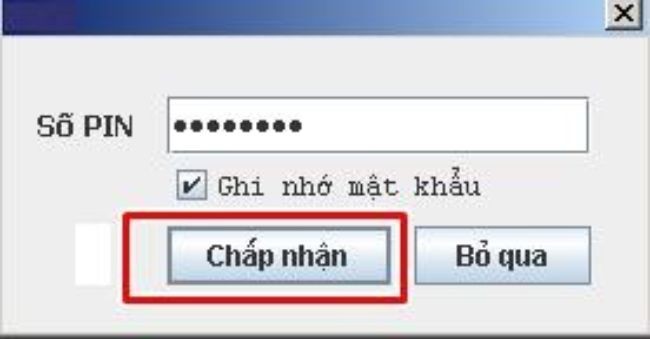
Cuối cùng, hệ thống sẽ gửi lại NNT thông báo “Ký điện tử thành công” để xác nhận việc đăng ký tài khoản nộp thuế đã thành công. Tới đây, các bước đăng ký tài khoản nộp thuế qua mạng của NNT đã được hoàn tất.
3. Cách nộp tiền thuế điện tử nhanh nhất hiện nay
Khi đã đăng ký và đã có tài khoản nộp thuế trên Cổng Thông tin Tổng Cục Thuế, các đơn vị kinh doanh có thể thực hiện nộp thuế ngay tại trang này.
Bước 1: Truy cập trang thuedientu.gdt.gov.vn
Để nộp tiền thuế điện tử qua mạng, bước đầu tiên NNT của doanh nghiệp cần mở trình duyệt mà mình đang sử dụng (Google, Chrome, Internet Explorer,...) và truy cập vào trang thuedientu.gdt.gov.vn.

Bước 2: Đăng nhập vào hệ thống trang thuế điện tử
Tại giao diện trang chủ, NNT chọn ô “Doanh nghiệp” ở góc phải màn hình, tiếp đó chọn “Đăng nhập” ở trên góc phải màn hình để giao diện “Đăng nhập hệ thống” được hiển thị.
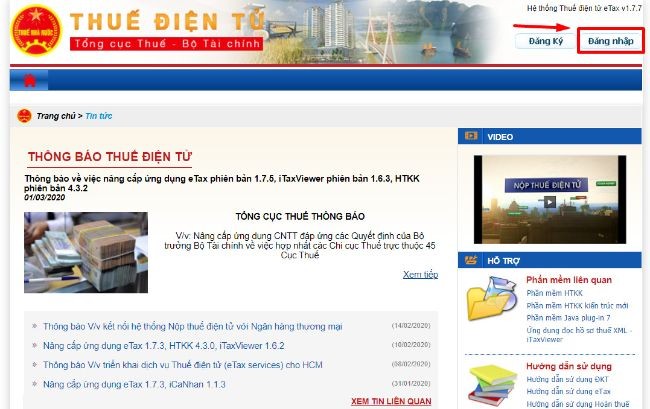
Tại phần “Đăng nhập hệ thống”, NNT cần điền đầy đủ các thông tin được yêu cầu:
- Tên đăng nhập: NNT nhập mã số thuế doanh nghiệp và nhập thêm đuôi là “-QL” (MST-QL).
- Mật khẩu: Là mật khẩu mà doanh nghiệp NNT dùng để đăng nhập vào hệ thống nộp thuế và đã lập khi đăng ký tài khoản.
- Đối tượng: NNT chọn “Người nộp thuế”.
- Mã xác nhận: NNT nhập lại mã xác nhận đã được hệ thống cung cấp.
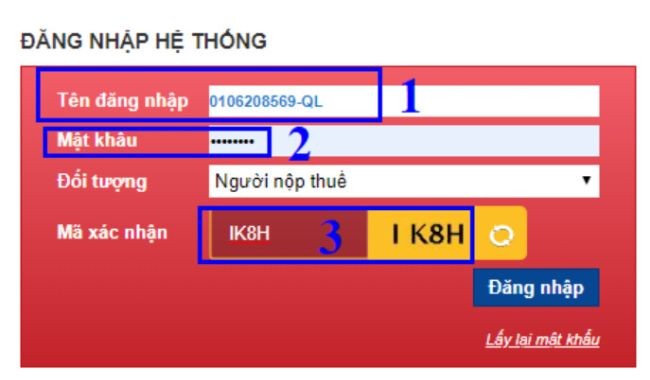
Sau khi hoàn tất thông tin cần điền, NNT nhấn ô “Đăng nhập” để hoàn thành bước này.
Bước 3: Chọn chức năng “Nộp thuế”
Trên giao diện chính trang Cổng thông tin của Tổng cục Thuế, NNT nhấn vào chọn chức năng “Nộp thuế”.

Tiếp đó, NNT chọn ngân hàng mình sẽ sử dụng để nộp thuế và chọn ô “Tiếp tục” để tiến hành các bước tiếp theo.
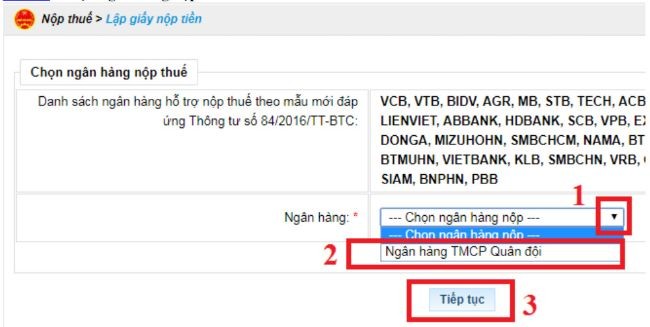
Bước 4: Lập giấy nộp tiền
Trên giao diện “Lập giấy nộp tiền”, NNT cần phải điền hoàn tất các thông tin theo hướng dẫn sau:
- Với mục “Thông tin người nộp thuế”, hệ thống sẽ tự động điền thông tin.
- Mục “Thông tin Loại tiền”, NNT tích chọn ô “VNĐ”.
- Mục “Thông tin Ngân hàng”, NNT chọn số tài khoản mà doanh nghiệp sẽ dùng để trích ra đóng thuế tại phần “Trích tài khoản số”.
- Các mục “Thông tin cơ quan quản lý thu”, “Thông tin nơi phát sinh khoản thu” và “Thông tin loại thuế” sẽ được hệ thống tự động hóa.
- Mục “Thông tin kho bạc”, NNT chọn chi nhánh ngân hàng sẽ được dùng để nộp thuế.
Tiếp đó, NNT kéo xuống cuối màn hình để hoàn thành thông tin phần “Truy vấn số thuế phải nộp” tại bảng “Nội dung các khoản nộp ngân sách”.
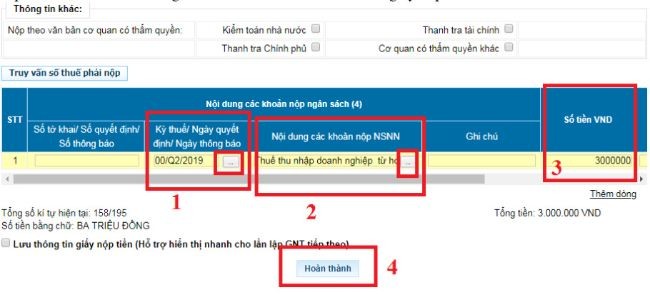
- Tại mục “Kỳ thuế/Ngày quyết định/Ngày thông báo”, NNT nhấn ô “...” để giao diện “Kỳ thuế/Ngày quyết định/Ngày thông báo” hiển thị:
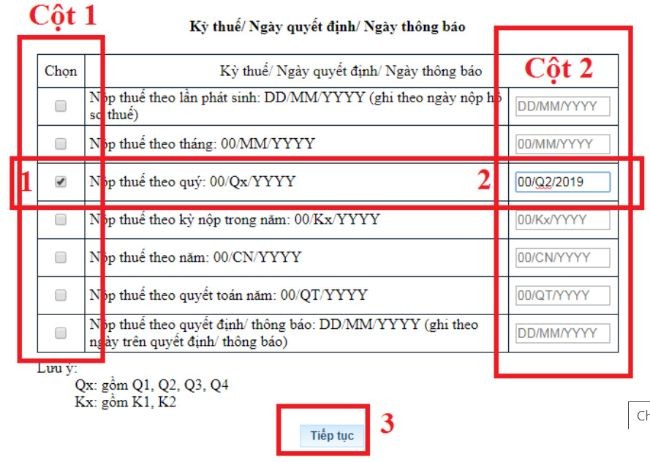
+ Nhấn tích tích chọn vào đúng kỳ NNT tiến hành kê khai thuế tại cột 1.
+ Điền cụ thể thông tin của kỳ (tháng/quý/năm) tiến hành nộp thuế trong cột 2. Ví dụ NNT nộp thuế vào quý 3 năm 2020 thì điền “Q3/2020”.
+ Nhấn ô “Tiếp tục” để hoàn tất.
- Tại mục “Nội dung các khoản nộp vào NSNN”, NNT chọn ô “...” để giao diện của “Nội dung các khoản nộp vào NSNN” hiển thị:
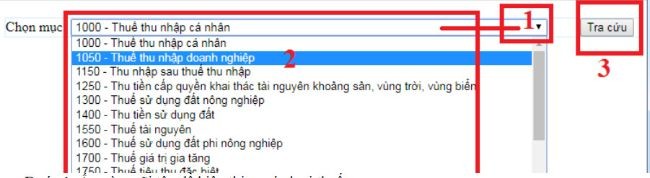
+ Tại ô “Chọn mục”, NNT nhấn vào phần mũi tên để hiển thị các loại thuế.
+ Nhấn chọn đúng loại thuế cần phải nộp tiền. Nếu nộp thuế GTGT, NNT chọn mục 1700, nhấn “Tra cứu” rồi chọn “1701 - Thuế giá trị gia tăng hàng sản xuất kinh doanh trong nước”. Nếu nộp thuế TNDN, NNT chọn 1050, nhấn “Tra cứu” rồi chọn “ 1052 Thuế thu nhập DN của các đơn vị không hạch toán ngành”. Nếu nộp thuế TNCN, NNT chọn 1000, nhấn “Tra cứu” rồi chọn “1001 - Thuế thu nhập từ tiền lương tiền công”. Nếu nộp thuế lệ phí Môn bài, NNT chọn 2850, nhấn “Tra cứu” rồi chọn bậc thuế phù hợp ở mục: 2862, 2863 hoặc 2864.
- Tại mục “Số tiền VND” của bảng “Nội dung các khoản nộp ngân sách”, NNT điền số tiền thuế cần nộp là xong.
- Cuối cùng, NNT nhấn ô “Hoàn thành”.
Tiếp đó, màn hình sẽ hiển thị ra giấy nộp tiền đúng theo Mẫu số C1-02/NS ban hành kèm theo theo Thông tư 84/2016/TT-BTC.
Bước 5: Ký và nộp
Trên giao diện “GIẤY NỘP TIỀN VÀO NGÂN SÁCH NHÀ NƯỚC”, NNT chỉ cần phải kiểm tra thông tin lại một lần nữa để đảm bảo chính xác rồi nhấn “Ký và nộp”.
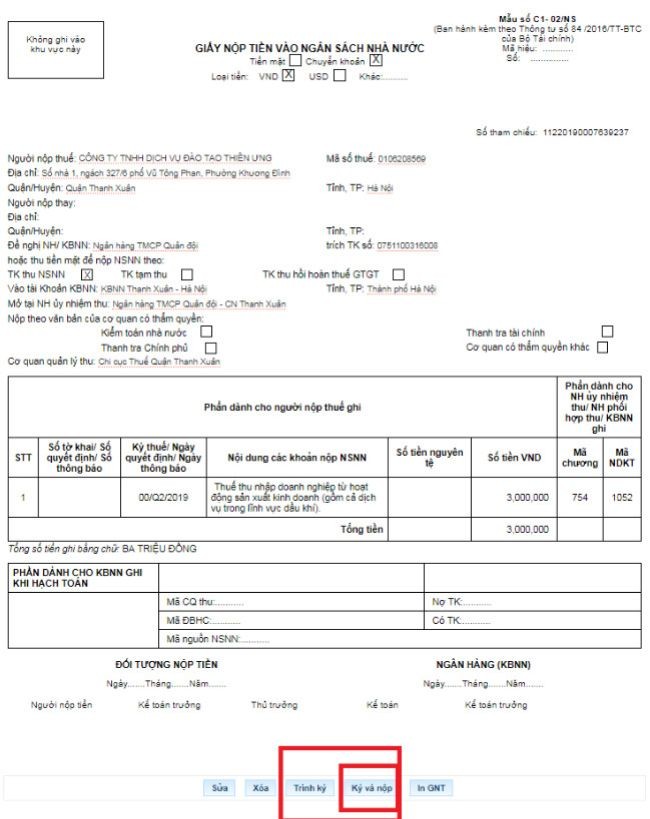
Để hoàn tất việc ký và nộp, hệ thống sẽ yêu cầu NTT nhập số PIN rồi chọn ô “Chấp nhận”. Chỉ cần đảm bảo các thông tin đã khai hoàn toàn chính xác và được tiến hành đúng theo các bước hướng dẫn, ngay sau đó, hệ thống sẽ gửi lại thông báo nộp thuế thành công cho người nộp thuế. Tới đây, việc nộp thuế coi như đã hoàn tất.
Như vậy, bài viết trên chúng tôi đã hướng dẫn chi tiết đến người nộp thuế cách đăng ký và thực hiện nộp tiền thuế điện tử qua mạng. Mong rằng, bài viết này sẽ giúp ích được cho người nộp thuế trong việc nộp thuế điện tử.